Azure Data Explorer の IoT Hub データ接続を作成する
この記事では、ビッグ データのストリーミング プラットフォームとなる IoT インジェスト サービスである IoT Hub から Azure Data Explorer にデータを取り込む方法について説明します。
IoT Hub から Azure Data Explorer への取り込みに関する一般的な情報については、IoT Hub への接続に関する記事を参照してください。
Note
データ接続の作成後にエンキューされたイベントのみが取り込まれたます。
前提条件
- Azure サブスクリプション。 無料の Azure アカウントを作成します。
- Azure Data Explorer クラスターとデータベース。 クラスターとデータベースを作成します。
- 宛先テーブル。 テーブルを作成するか、既存のテーブルを使用します。
- テーブルのインジェスト マッピング。
- 取り込み用のデータが含まれる IoT Hub。
IoT Hub データ接続を作成する
このセクションでは、IoT Hub と Azure Data Explorer テーブルの間の接続を確立します。 この接続が確立されている限り、データは IoT Hub からターゲット テーブルに送信されます。
Azure Data Explorer クラスターの左側のメニューで、 Databases を選択し ターゲット テーブルを含むデータベースを選択します。
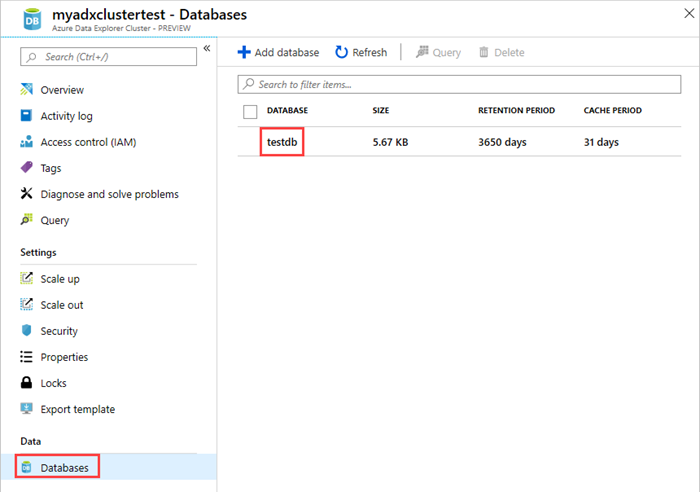
[データ接続] 、 [データ接続の追加] の順に選択します。 ドロップダウンから IoT Hub を選択します。
![[データ接続の追加] タブが選択された [データ インジェスト] ウィンドウを示す Azure Data Explorer Web UI のスクリーンショット。](media/ingest-data-iot-hub/add-data-connection.png)
フォームに次の情報を入力します。
設定 フィールドの説明 データ接続名 Azure Data Explorer で作成する接続の名前 サブスクリプション Event Hubs リソースが配置されているサブスクリプション ID。 IoT Hub IoT Hub 名 共有アクセス ポリシー 共有アクセス ポリシーの名前。 読み取りアクセス許可が必要 コンシューマー グループ IoT Hub の組み込みのエンドポイントに定義されているコンシューマー グループ イベント システム プロパティ IoT Hub イベントのシステム プロパティ。 システム プロパティを追加する場合は、テーブル スキーマとマッピングを作成または更新して、選択したプロパティを含めます。 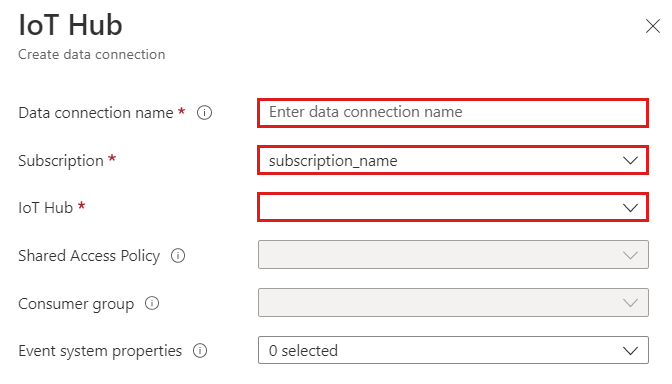
Note
- イベント システム プロパティは、単一レコード イベントでサポートされています。
- CSV マッピングの場合、プロパティはレコードの先頭に追加されます。 JSON マッピングの場合、プロパティはドロップダウン リストに表示される名前に従って追加されます。
ユース ケースによっては、マルチデータベース ルーティングを有効にすることもできます。 データベースのルーティングの詳細については、「イベント ルーティング」を参照してください。
![許可するように設定された [データ ルーティング設定] オプションを示す Azure Data Explorer Web UI のスクリーンショット。](media/ingest-data-iot-hub/data-connection-allow-multi-database.png)
次のルーティング設定を入力します。
設定 推奨値 フィールドの説明 テーブル名 TestTable testdb に作成したテーブル。 データ形式 JSON サポートされている形式は、AVRO、CSV、JSON、ORC、PARQUET、PSV、SCSV、SOHSV、TSV、TXT、TSVE、APACHE AVRO、W3CLOG です。 マッピング TestMapping testdb に作成したマッピング。これにより、受信データを testdb の列名とデータ型にマッピングします。 指定されていない場合、テーブルのスキーマから派生した ID のデータ マッピングが使用されます。 ![[ターゲット テーブル] フォームの既定のルーティング設定を示す Azure Data Explorer Web UI のスクリーンショット。](media/ingest-data-iot-hub/table-routing-settings.png)
Note
- JSON データは、既定で multijson として解析されます。 厳密な JSON 形式でデータを取り込むには形式エラーを選択します。
- Event システム プロパティを選択した場合は、テーブル スキーマとマッピングにシステム プロパティを含める必要があります。
[作成] を選択します
警告
手動フェールオーバーの場合データ接続を再作成します。
IoT Hub データ接続を削除する
Azure portal から IoT Hub 接続を削除するには、次の操作を行います。
- クラスターに移動します。 左側のメニューから Databases を選択します。 次に、ターゲット テーブルを含むデータベースを選択します。
- 左側のメニューから、[データ接続を選択します。 次に、関連する IoT Hub データ接続の横にあるチェック ボックスをオンにします。
- 上部のメニュー バーから Delete を選択します。